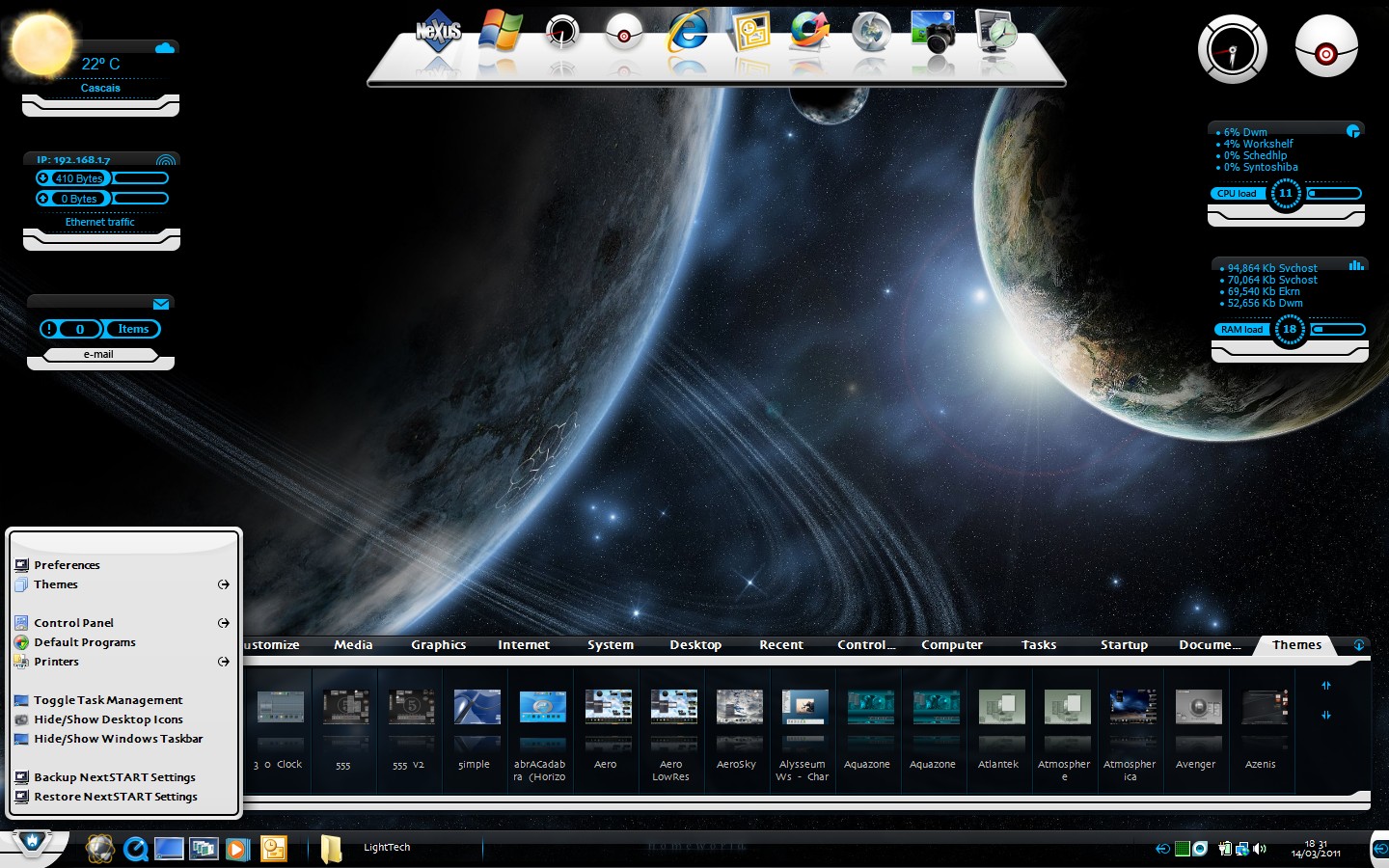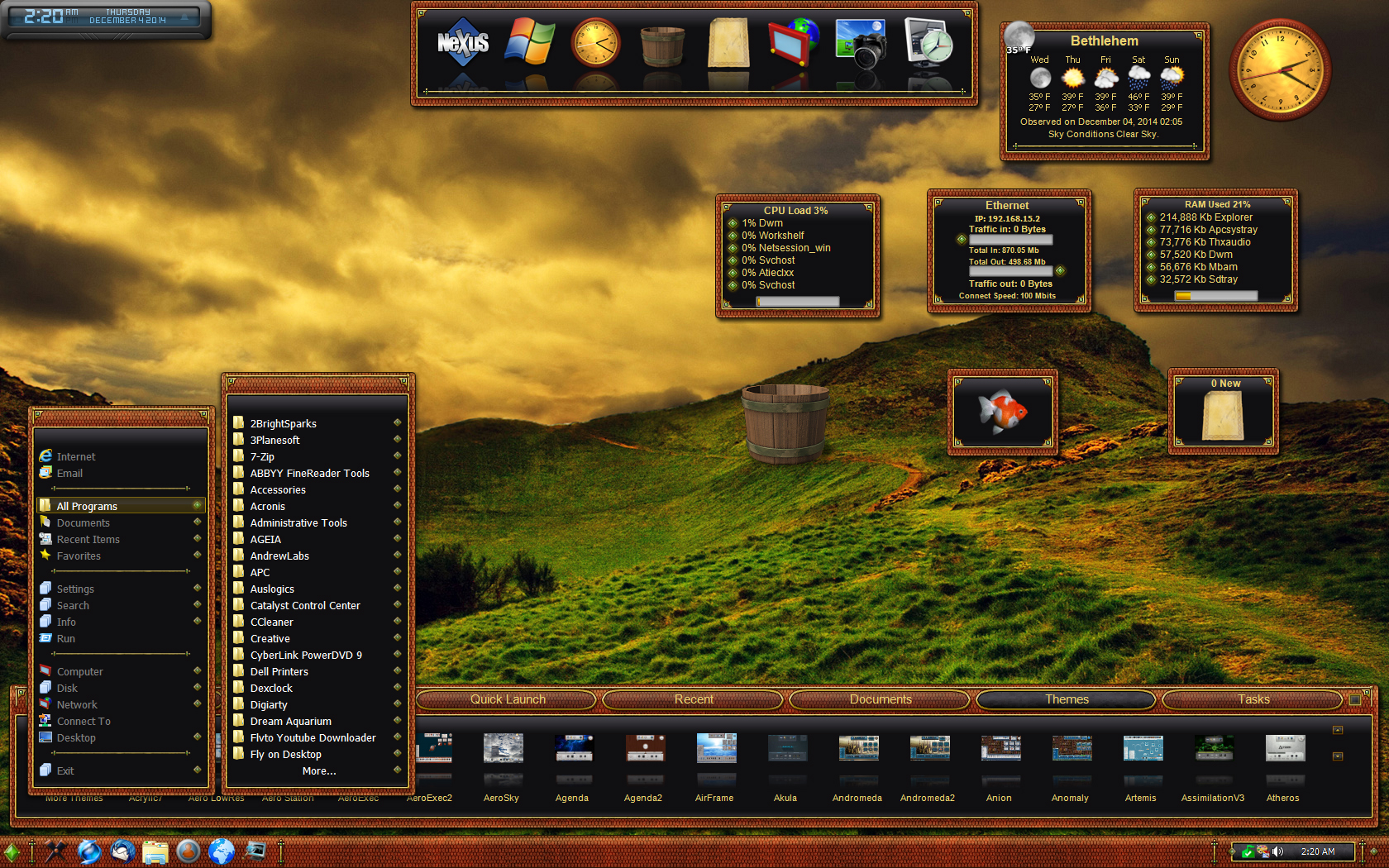আমি আজকে আপনাদেরকে এমন একটি ভাইরাস সম্পর্কে বলবো যা প্রায় অধিকাংশের
PC-তে নিভৃতে আক্রমন করে। এটি New Folder, regsvr.exe ও autorun.inf নামে
পরিচিত। তবে New Folder ভাইরাস নামেই বেশি পরিচিত। যাই হোক বেশি কথা না বলে
কাজের কথায় আসি। আমরা কয়েকটি ধাপ অনুসরণ করে এটি থেকে মুক্তি পেতে পারি।
নির্ণয়ঃ
এটি হার্ডডিস্কের প্রতিটি ড্রাইভে ও পেন ড্রাইভের রুটে অবস্থান করে যা hidden ও read-only অবস্থায় থাকে। তাই প্রথমে My Computer-এর Tools মেনু > Folder Options > View tab হতে Show hidden files and folders সিলেক্ট করুন এবং তার নিচে Hide protected operating system fies-এর টিক চিহ্ন তুলে দিন। এ পর্যায়ে একটি Warning ডায়ালগ বক্স আসবে, এখানে Yes সিলেক্ট করুন।নির্মূলঃ
- 1. Start > Search > For Files and Folders এ ক্লিক করুন। All files and folders সিলেক্ট করুন। More advanced options > Search hidden files and folders সিলেক্ট করুন। এখন autorun.inf ফাইলটি Search করুন। প্রাপ্ত সকল autorun.inf ফাইল-এ right click করে properties হতে read-only-র টিক চিহ্ন তুলে দিন।
- 2. notepad-এ ফাইলটি খুলে <Ctrl>+A চেপে <Delete> চাপুন। তারপর Save করে বেরিয়ে আসুন।
- 3. এখন আবার পূর্বের পদ্ধতিতে ফাইলটি read-only-তে রূপান্তর করুন যাতে ভাইরাস পুনরায় এটি পরিবর্তন করতে না পারে।
- 4. Start > Run এ msconfig টাইপ করে Ok তে ক্লিক করুন।
- 5. ট্যাব হতে regsvr আইটেম-টির সিলেকশন তুলে দিন। Ok করুন। এরপর Exit without Restart-এ ক্লিক করে বেরিয়ে আসুন।
- 6. control panel > scheduled tasks হতে সকল tasks মুছে ফেলুন।
- 7. start > run এ gpedit.msc টাইপ করে Ok করুন।
- 8. users configuration > Administrative templates > system এ ক্লিক করুন। এবার ডান দিকের অংশ হতে prevent access to registry editing tools এ ডাবল ক্লিক করে disable সিলেক্ট করুন। Ok করে বেরিয়ে আসুন।
- 9. start > run এ গিয়ে regedit টাইপ করে Ok করুন।
- 10. (edit মেনু find) regsvr.exe ফাইলটি find দিন এবং তৎসম্পর্কিত সকল এন্ট্রি মুছে ফেলুন। (ওহঃ ভাল কথা regedit এর যেকোন পরিবর্তনের পূর্বে এর backup রাখতে ভুলবেন না)।
- 11. দু'এক জায়গায় "Explorer.exe regsvr.exe" এই রকম লেখা পাবেন, এক্ষেত্রে শুধু regsvr.exe অংশটুকু মুছুন।
- 12. এবার Start > Search > For Files and Folders হতে regsvr.exe এবং svchost .exe ফাইল দু'টি Search করে মুছে ফেলুন। এখানে একটি বিষয় খেয়াল করুন যে, svchost ফাইলের পরে ও .exe এর আগে একটি space আছে।
- 13. সব শেষে Computer এর reset বাটন চেপে reboot করুন।